Die vorliegende Übersetzung wurde maschinell erstellt. Im Falle eines Konflikts oder eines Widerspruchs zwischen dieser übersetzten Fassung und der englischen Fassung (einschließlich infolge von Verzögerungen bei der Übersetzung) ist die englische Fassung maßgeblich.
Nachrichtenvorlagen erstellen
Wenn Sie häufig eine bestimmte Art von Nachricht entwerfen und versenden, z. B. eine wöchentliche E-Mail oder eine Terminerinnerung, können Sie diese als Nachrichtenvorlage erstellen und speichern. Sie können die Vorlage dann jedes Mal als Ausgangspunkt verwenden, wenn Sie diese Art von Nachricht erstellen müssen, anstatt die Nachricht erneut zu entwerfen und zu schreiben.
Dieses Thema richtet sich an Administratoren und Contact-Center-Manager, die Nachrichtenvorlagen über die Amazon Connect Admin-Website erstellen möchten.
Tipp
Auch wenn Nachrichtenvorlagen Amazon Q in Connect verwenden APIs, führen Nachrichtenvorlagen nicht zu zusätzlichen Abrechnungen. Sie zahlen nur für den Preis für die Chat-Nachricht oder den E-Mail-Preis. Weitere Informationen finden Sie unter Amazon Connect Connect-Preise
Was sind Nachrichtenvorlagen?
Eine Nachrichtenvorlage besteht aus einer Reihe von Inhalten und Einstellungen, die Sie erstellen, speichern und dann in von Ihnen gesendeten Nachrichten wiederverwenden können. In einigen Unternehmen werden sie als E-Mail-Vorlagen und SMS-Vorlagen bezeichnet. Wenn Sie eine Nachrichtenvorlage erstellen, geben Sie den Inhalt an, den Sie in verschiedenen Nachrichtenkomponenten wiederverwenden möchten, die auf der Vorlage basieren.
Wenn Sie eine Nachricht erstellen, können Sie eine Vorlage für die Nachricht auswählen. Wenn Sie eine Vorlage auswählen, füllt Amazon Connect die Nachricht mit dem Inhalt und den Einstellungen in der Vorlage.
In Amazon Connect können Sie die folgenden Arten von Nachrichtenvorlagen entwerfen:
-
E-Mail-Vorlagen für E-Mail-Nachrichten, die Sie als Antwort auf Kunden-E-Mails an Ihren gesendeten Kontakt senden, oder die Agenten für häufig gestellte Fragen verwenden können. E-Mail-Vorlagen können die Struktur der E-Mail für den Agenten definieren, z. B. für eine Signatur, oder sie können eine vollständige Antwort sein.
-
SMS-Vorlagen für SMS-Textnachrichten, die Sie von Kampagnen oder an eine begrenzte Zielgruppe als Direkt- oder Testnachrichten senden.
Sie können Vorlagen mit den folgenden Funktionen erstellen:
-
Rich-Text-Formatierung (fett, kursiv, unterstrichen, durchgestrichen, hochgestellt, tiefgestellt), Rich-Text-Schriftstil (Farbe, Markierung, Größe, Überschrift, Familie, Blockzitat, Codeblock), Sonderzeichen, Emojis, Listen (mit Aufzählungszeichen, nummeriert), Ausrichtung und Einrückungen, Tabellen, Hyperlinks und eingebettete Bilder
-
Attribute innerhalb der E-Mail-Vorlage zur Definition personalisierter Details wie Kundenname, Kunden-E-Mail, Kundenkontonummer, Kundentelefonnummer, Kundenadresse und Agentenname.
-
Anlagen bis zu 1 MB. Eine Liste der unterstützten Anhangstypen finden Sie unterAmazon Connect Spezifikationen der Funktionen.
Wenn Sie eine E-Mail-Nachricht erstellen, die auf einer Vorlage basiert, füllt Amazon Connect die Nachricht mit den Inhalten und Einstellungen, die Sie in der Vorlage definiert haben.
Wie erstellt man Nachrichtenvorlagen
-
Melden Sie sich auf der Amazon Connect Admin-Website mit einem Administratorkonto oder einem Benutzerkonto an, dessen Sicherheitsprofil Content Management — Nachrichtenvorlagen — Erstellen enthält.
-
Wählen Sie im Navigationsbereich Nachrichtenvorlagen aus.
-
Wenn Sie zum ersten Mal Vorlagen erstellen, werden Sie aufgefordert, eine Wissensdatenbank zu erstellen, in der die Vorlagen gespeichert werden.
Ihr Unternehmen kann über mehrere Wissensdatenbanken verfügen, von denen jedoch nur eine mit Vorlagen verknüpft werden kann.
-
Wählen Sie Create template (Vorlage erstellen) aus.
-
Wählen Sie unter Channel (Kanal) die Option Email (E-Mail) aus.
-
Geben Sie unter Name einen Namen für die Vorlage ein. Der Name muss mit einem Buchstaben oder einer Zahl beginnen. Er darf bis zu 128 Zeichen lang sein.
-
Geben Sie unter Beschreibung — optional eine kurze Beschreibung der Vorlage ein. Die Beschreibung kann bis zu 255 Zeichen enthalten.
-
Geben Sie unter Routing-Profile — optional die Routing-Profile für Agenten ein, damit sie diese Vorlage im Arbeitsbereich für Agenten verwenden können.
-
Je nachdem, ob Sie eine E-Mail - oder eine SMS-Vorlage erstellen, gehen Sie wie folgt vor:
Für E-Mail-Vorlagen:
-
Verwenden Sie unter Email details (E-Mail-Details) die folgenden Optionen, um den Inhalt für Nachrichten anzugeben, die die Vorlage verwenden:
-
Geben Sie Subject (Betreff) den Text ein, der in der Betreffzeile der Nachricht angezeigt werden soll.
-
Geben Sie für Text den Inhalt ein, den Sie im Nachrichtentext anzeigen möchten.
-
Editor: Verwenden Sie den Rich-Text-Editor, um den Inhalt einzugeben. Verwenden Sie die Formatierungssymbolleiste, um der Nachricht Formatierungen zuzuweisen, Links und andere Inhalte hinzuzufügen. Um Anlagen hinzuzufügen, muss Ihr IT-Administrator die Funktion für Anlagen für diese Option aktivieren.
-
Code: Geben Sie manuell HTML-Inhalte ein, einschließlich Formatierungen, Links und anderer Funktionen, die Sie in die Nachricht aufnehmen möchten.
Mithilfe von Attributen können Sie auch personalisierte Inhalte in den Betreff und den Text der Vorlage aufnehmen. Fügen Sie dazu Nachrichtenvariablen hinzu, die sich auf bestimmte Attribute beziehen, die Sie oder Amazon Connect erstellt haben, z. B. ein Attribut, das den Vornamen eines Benutzers speichert. Mithilfe von Nachrichtenvariablen können Sie für die einzelnen Empfänger einer Nachricht, die die Vorlage verwendet, unterschiedliche Inhalte anzeigen.
Um eine Nachrichtenvariable zu verwenden, wählen Sie den Namen eines vorhandenen Attributs aus der Attributsuche aus. Amazon Connect fügt es in Ihre Nachricht ein. Sie können es kopieren und an der gewünschten Stelle einfügen. Weitere Informationen finden Sie unter Fügen Sie personalisierte Inhalte zu Nachrichtenvorlagen hinzu.
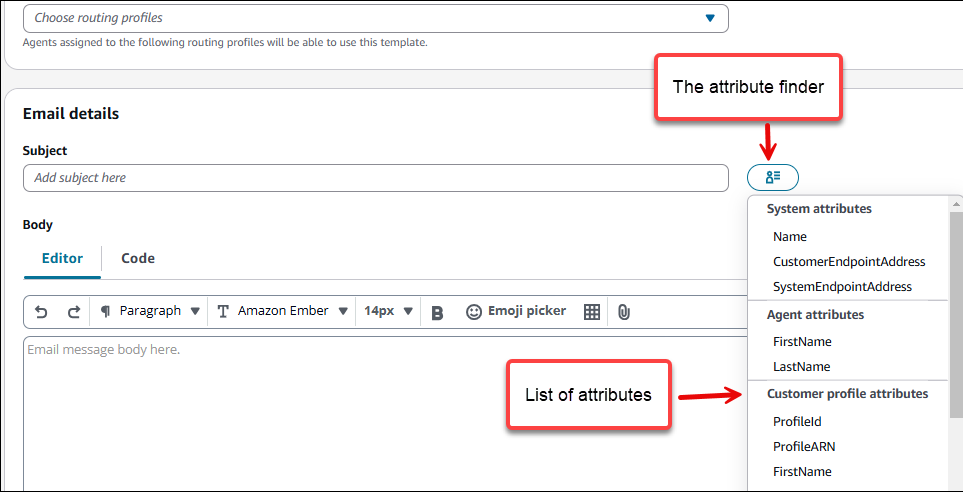
-
-
-
Unter Kopfzeilen — optional können Sie der E-Mail-Nachricht zwei statische Header hinzufügen. Um beispielsweise einer Werbe-E-Mail einen Link zum Abbestellen mit einem Klick hinzuzufügen, fügen Sie die folgenden beiden Kopfzeilen hinzu:
-
List-Unsubscribe: Wählen Sie den Abmeldelink Ihrer Organisation aus. Der Link muss HTTP-POST-Anfragen unterstützen, um die Abmeldeanfrage des Empfängers bearbeiten zu können.
-
List-Unsubscribe-Post: Auf einstellen.
List-Unsubscribe=One-Click
Es hat sich bewährt, einen Link zum Abbestellen in Ihre E-Mail aufzunehmen. In einigen Ländern ist dies sogar gesetzlich vorgeschrieben. Wenn Ihre Vorlage einen Link mit diesem Attribut enthält, müssen Sie über ein System zur Bearbeitung von Abmeldeanfragen verfügen.
-
-
Wenn Sie mit der Eingabe von Inhalten und Einstellungen für die Vorlage fertig sind, wählen Sie Speichern.
-
Bevor Sie die Vorlage Benutzern zur Verfügung stellen, empfehlen wir Ihnen, eine Test-E-Mail zu senden, um sicherzustellen, dass die Vorlage wie vorgesehen funktioniert.
-
Wenn Sie bereit sind, dass die Vorlage in Flows, Kampagnen und für Agenten verfügbar ist, die den Arbeitsbereich für Agenten verwenden, führen Sie die Schritte zur Aktivierung durch.
-
Für SMS-Vorlagen:
-
Schreiben Sie im Hauptteil unter SMS-Details die Nachricht. Verwenden Sie die obigen Anweisungen, um die Nachricht zu personalisieren, indem Sie nach Bedarf Attribute hinzufügen.
-
Wenn Sie mit der Eingabe von Inhalten und Einstellungen für die Vorlage fertig sind, wählen Sie Erstellen aus.
-
Bevor Sie die Vorlage Benutzern zur Verfügung stellen, empfehlen wir Ihnen, eine Testnachricht zu senden, um sicherzustellen, dass die Vorlage wie vorgesehen funktioniert.
-
Wenn Sie bereit sind, dass die SMS-Vorlage im Block Nachricht senden verfügbar ist oder dass die E-Mail-Vorlage für E-Mail-Kampagnen verfügbar ist, führen Sie die Schritte aus, um sie zu aktivieren.